怎样添加小组件到桌面苹果 苹果手机桌面小组件添加教程
更新时间:2024-04-02 09:02:10作者:yang
在苹果手机上,我们可以通过添加小组件来优化桌面的布局和提高使用效率,添加小组件非常简单,只需要长按桌面空白区域,选择添加小组件,然后从列表中选择你想要添加的小组件即可。你还可以通过拖拽小组件的位置来调整它们在桌面上的排列顺序,让你的手机桌面更加个性化和便捷。快来试试吧!
步骤如下:
1.首先向右滑动屏幕进入桌面小组件界面。
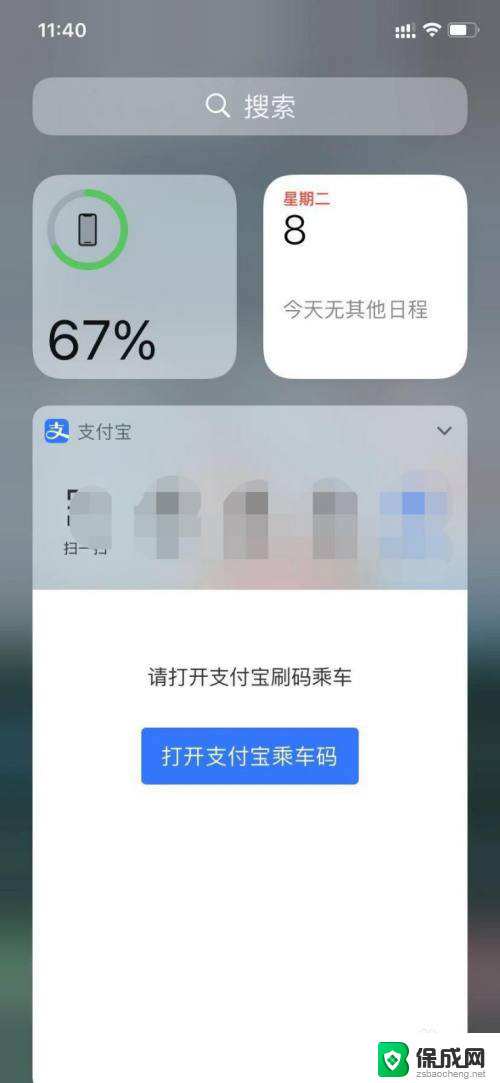
2.然后点击小组件界面底部的【编辑】。
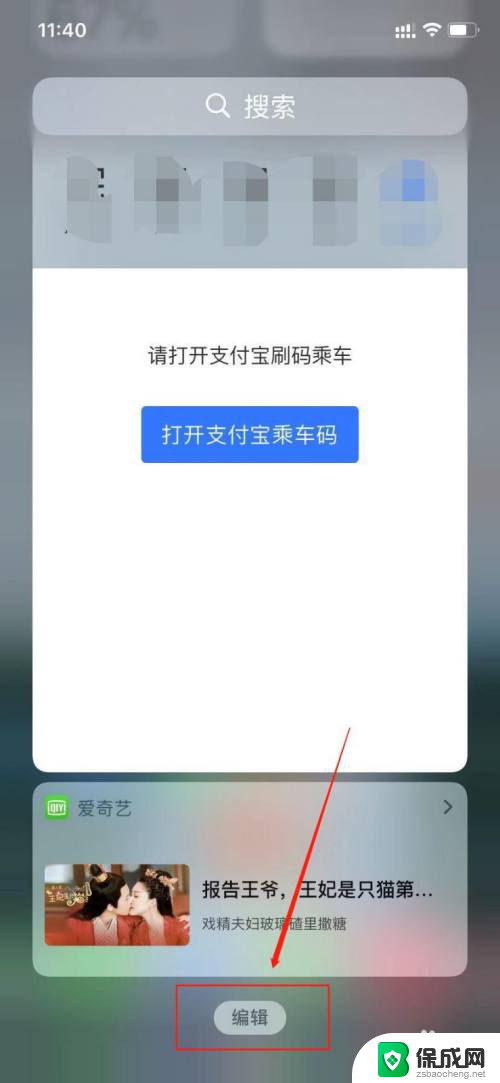
3.接着点击底部的【自定】,即可进入添加小组件界面。
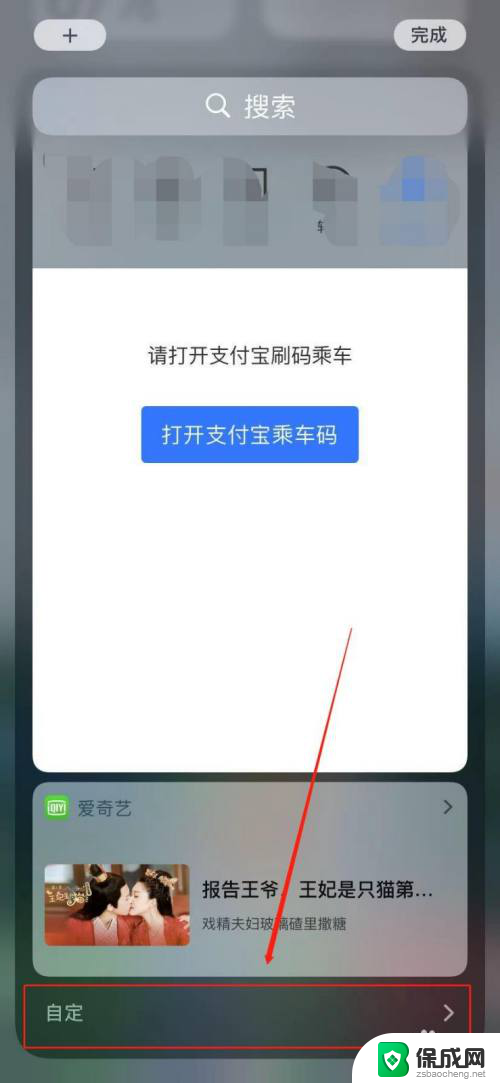
4.在【添加小组件】界面,点击小组件左边的【+】。即可将小组件添加到上方的小组件列表中。
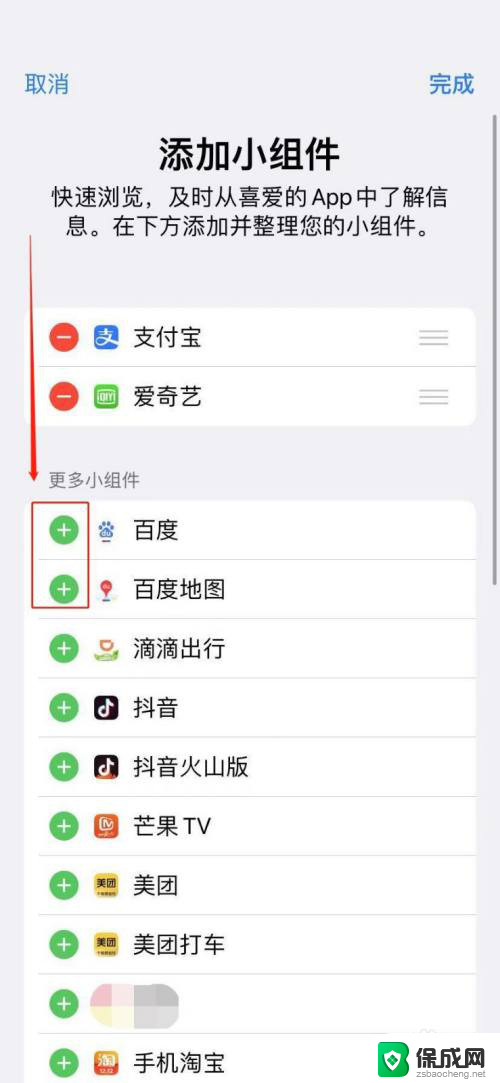
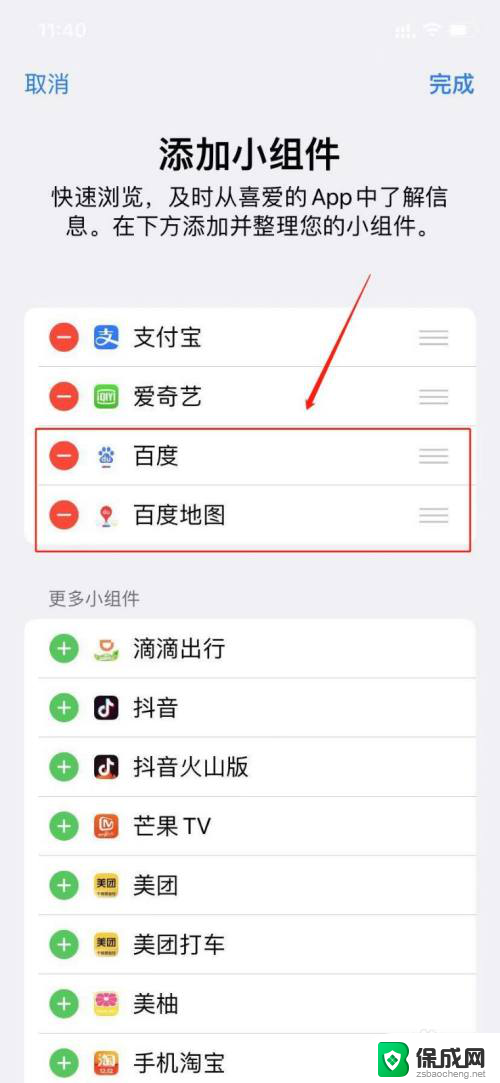
5.添加完小组件,点击右上角的【完成】,即可添加桌面小组件。
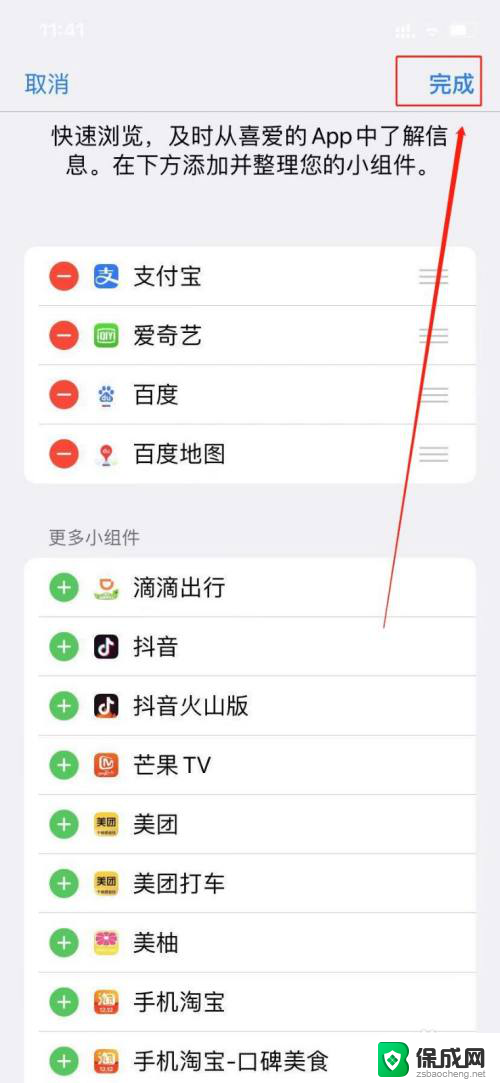
以上就是如何将小组件添加到桌面苹果的全部内容,如果您遇到这种情况,请按照以上方法解决,希望这些方法能对您有所帮助。
怎样添加小组件到桌面苹果 苹果手机桌面小组件添加教程相关教程
-
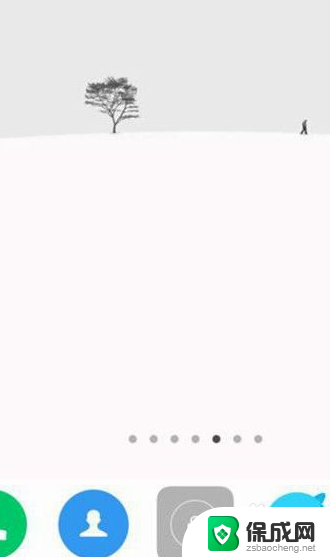 小米怎么添加桌面小组件 小米手机桌面小组件添加教程
小米怎么添加桌面小组件 小米手机桌面小组件添加教程2024-09-01
-
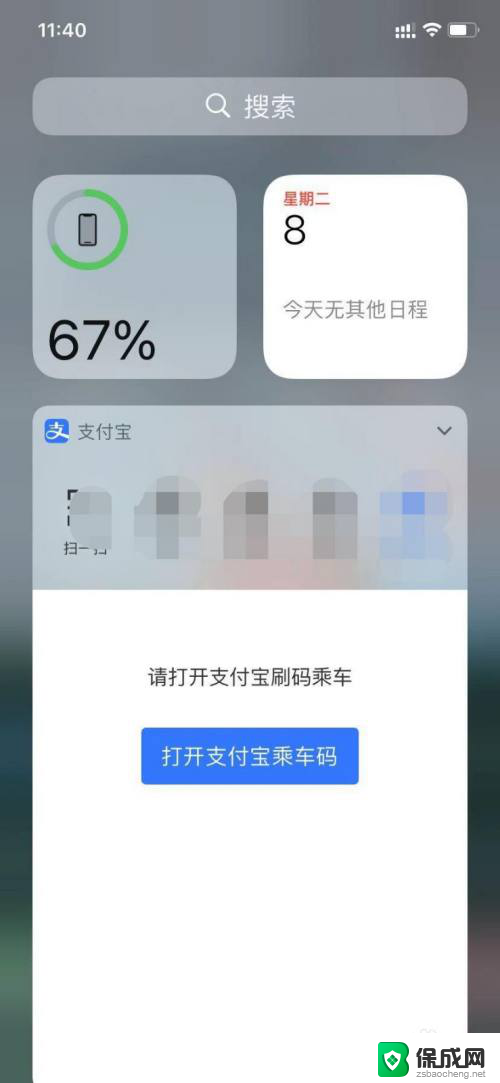 苹果手机怎么设置桌面小组件 苹果手机桌面小组件添加教程
苹果手机怎么设置桌面小组件 苹果手机桌面小组件添加教程2024-04-21
-
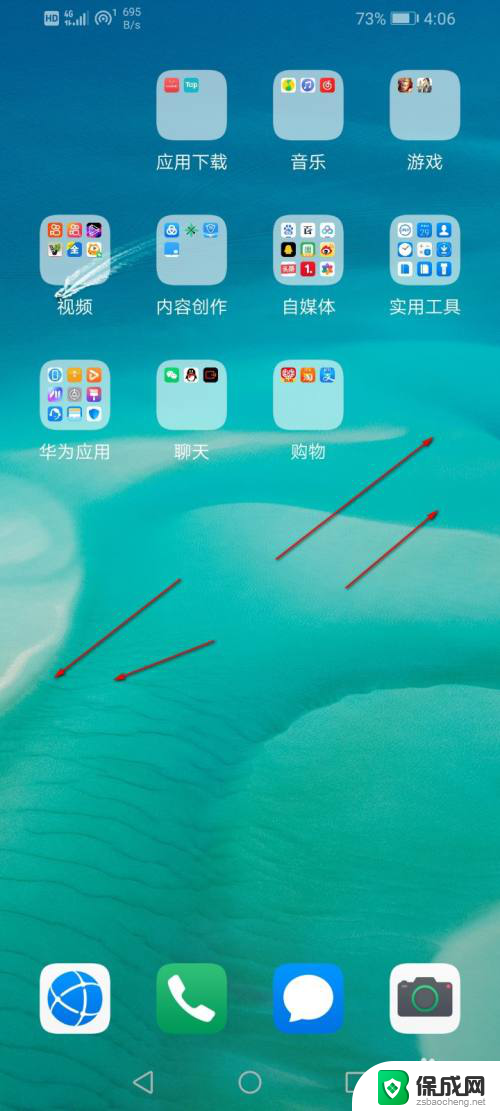 华为添加桌面小组件 华为桌面小组件添加教程
华为添加桌面小组件 华为桌面小组件添加教程2024-04-28
-
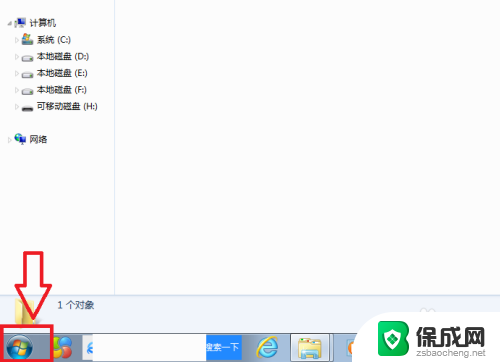 电脑桌面提醒小程序 电脑桌面添加日历小程序教程
电脑桌面提醒小程序 电脑桌面添加日历小程序教程2024-04-20
-
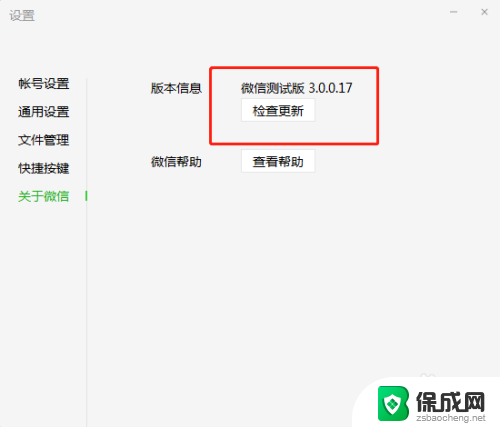 电脑小程序怎么添加到桌面 电脑微信如何将小程序添加到桌面上
电脑小程序怎么添加到桌面 电脑微信如何将小程序添加到桌面上2024-02-18
-
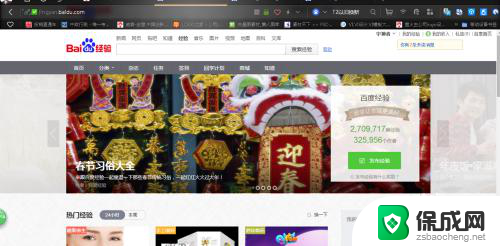 电脑网址怎么添加到桌面 怎样将网页添加到桌面
电脑网址怎么添加到桌面 怎样将网页添加到桌面2024-07-13
电脑教程推荐